一、功能简介
谁能操作:超级管理员或拥有审批管理权限的管理员
当审批表单中存在多个选项时,Lark 审批支持选项之间关联显示,即可以根据成员在某个选项中所选的内容,联动显示其他选项的可选范围,以此提升表单的填写和管理效率。
注:该功能仅适用于 Lark 审批自建的流程,不适用于第三方系统同步的流程。
常见使用场景:
如下图所示,在“物品领用审批”中,存在“物品类型”“物品名称”两个选项:
- 当“物品类型”选择了“文具类”时,“物品名称”选项仅显示“铅笔”“橡皮”;
- 当“物品类型”选择了“IT 设备类”时,“物品名称”选项仅显示“键盘”“鼠标”。
关于该案例的具体设置方法,可参考下文“三、应用案例”。
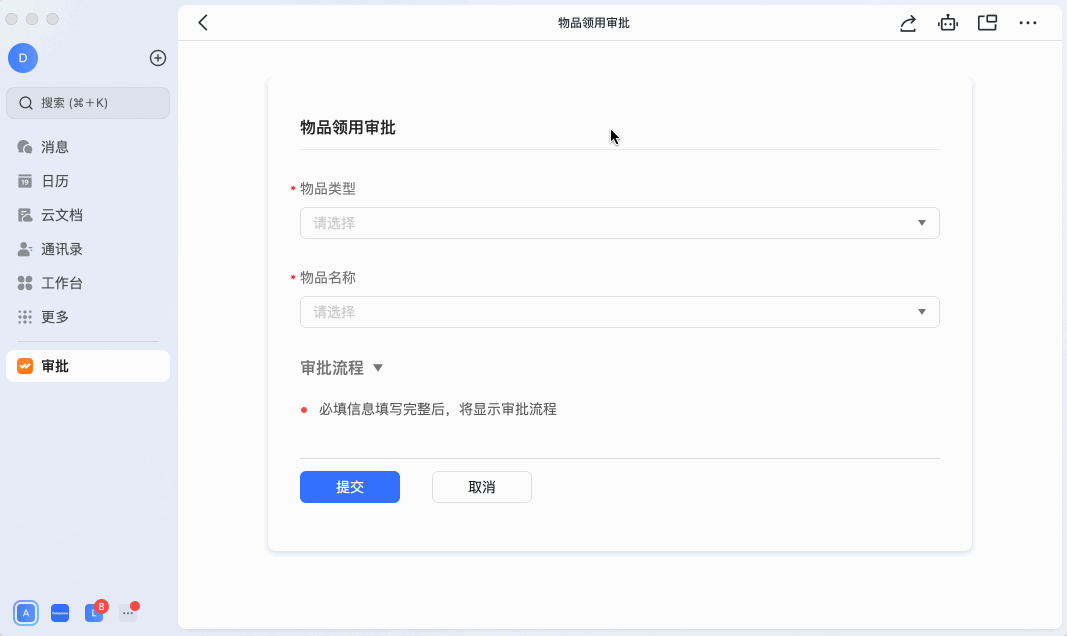
250px|700px|reset
二、操作流程
- 进入设置页面
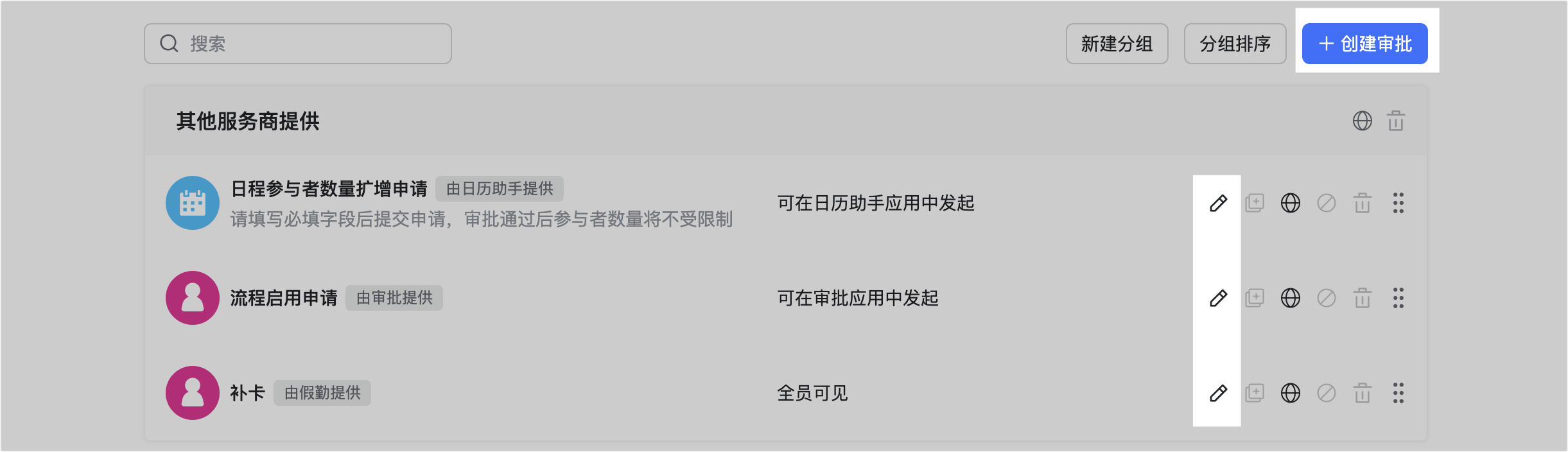
250px|700px|reset
进入 表单设计 页面,在该页面设置审批选项关联。
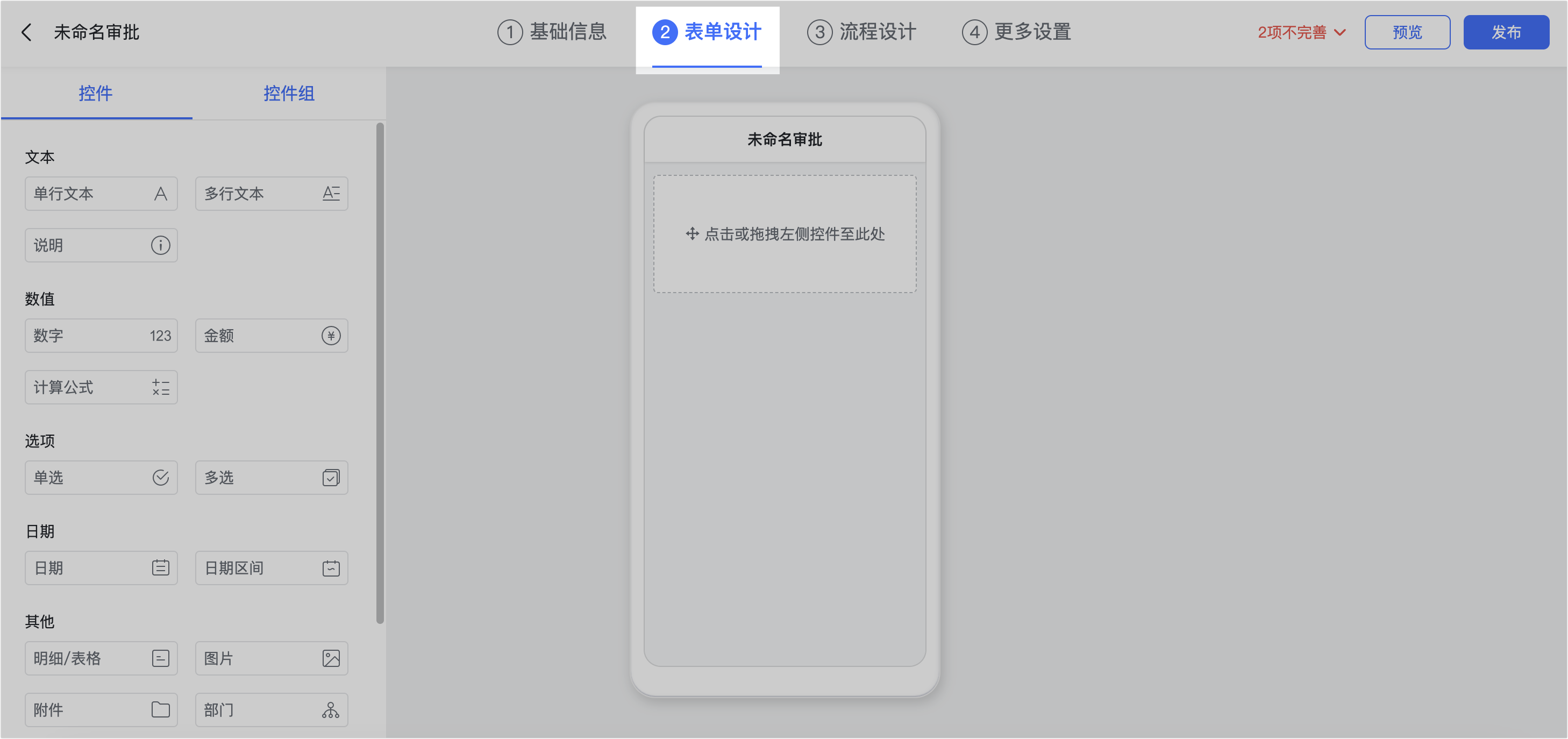
250px|700px|reset
- 添加单选控件
点击或拖拽 单选 控件至表单中,并在右侧设置单选控件的 标题、选项 等内容。
表单中至少添加 2 个单选控件,才可以设置选项关联。
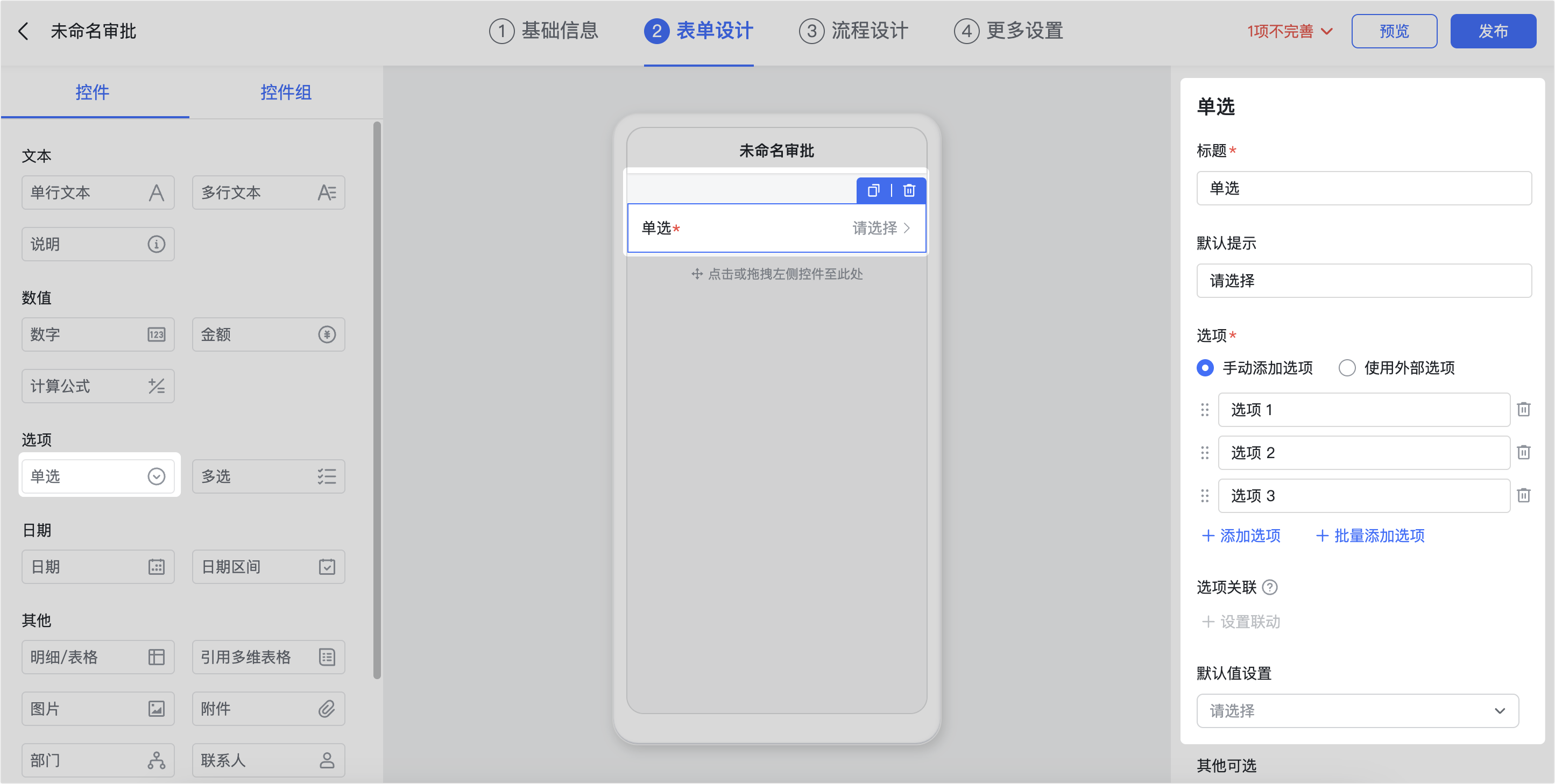
250px|700px|reset
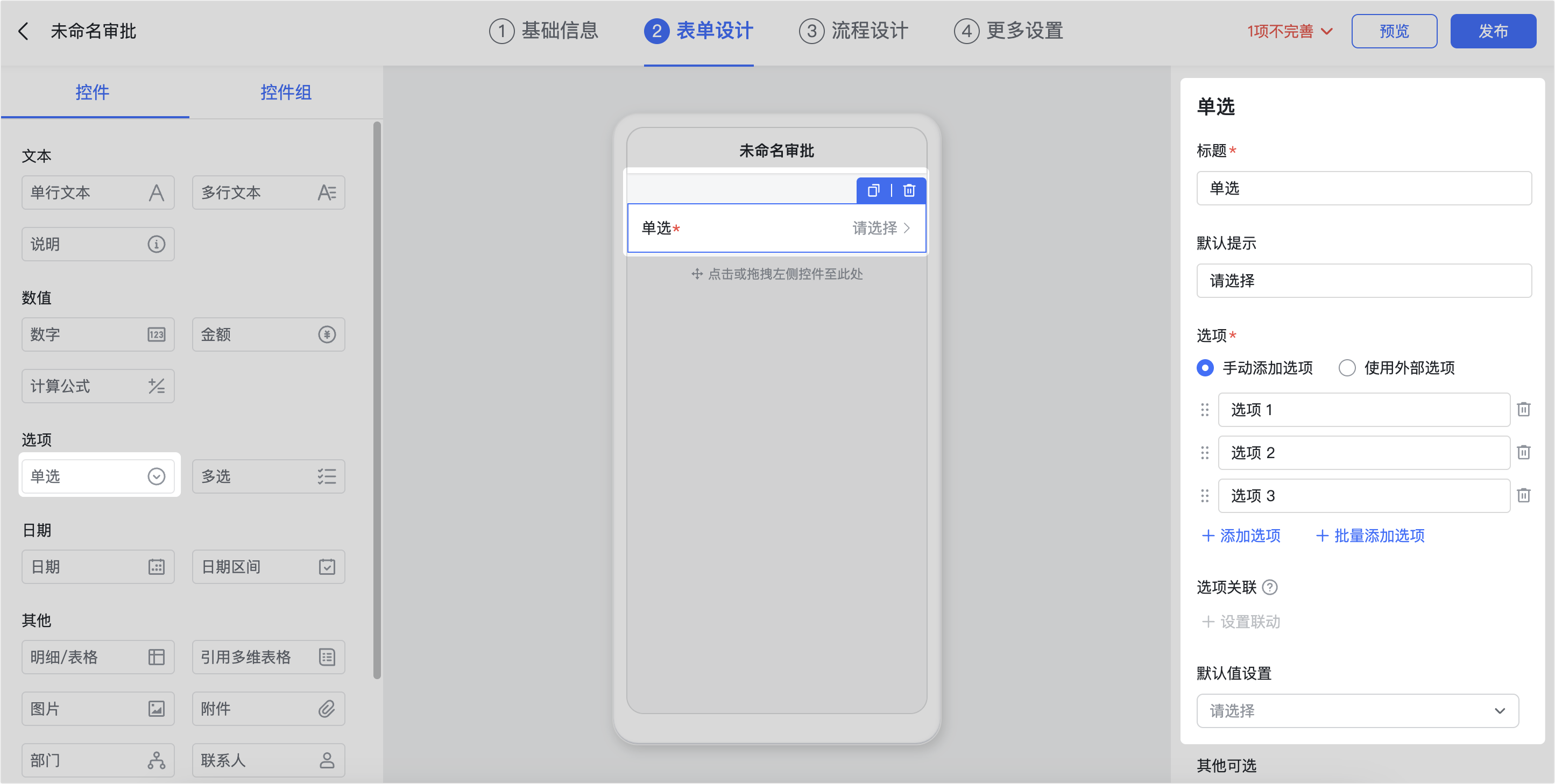
- 设置选项关联
在位于前置的单选控件中,点击
设置联动。
注:只能在位于前置的单选控件中设置,即下图中的“单选 1”控件可以设置,“单选 2”控件便无法设置。
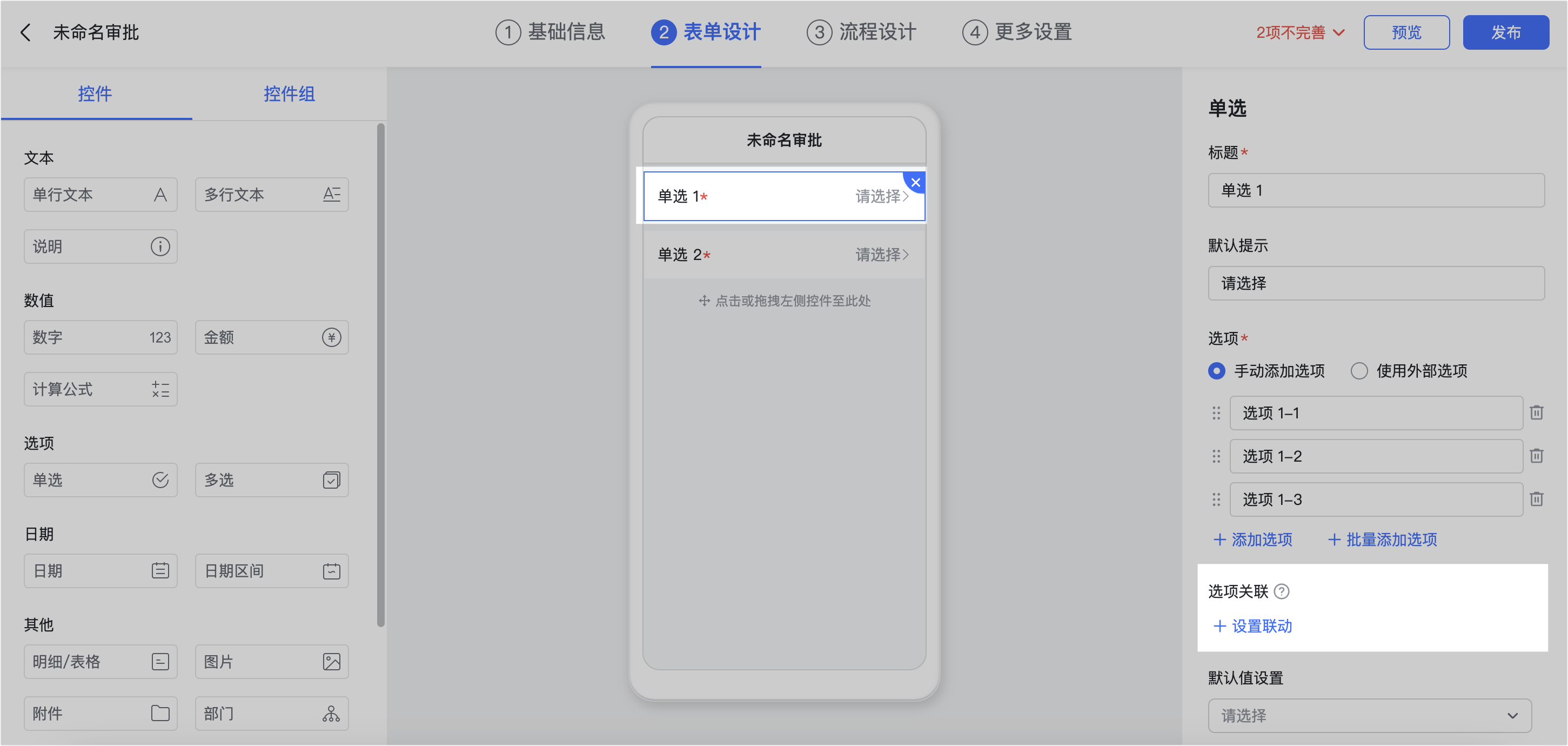
250px|700px|reset
在弹窗中选择当前控件需要联动的其他控件,并选择每个选项对应显示的选项范围。
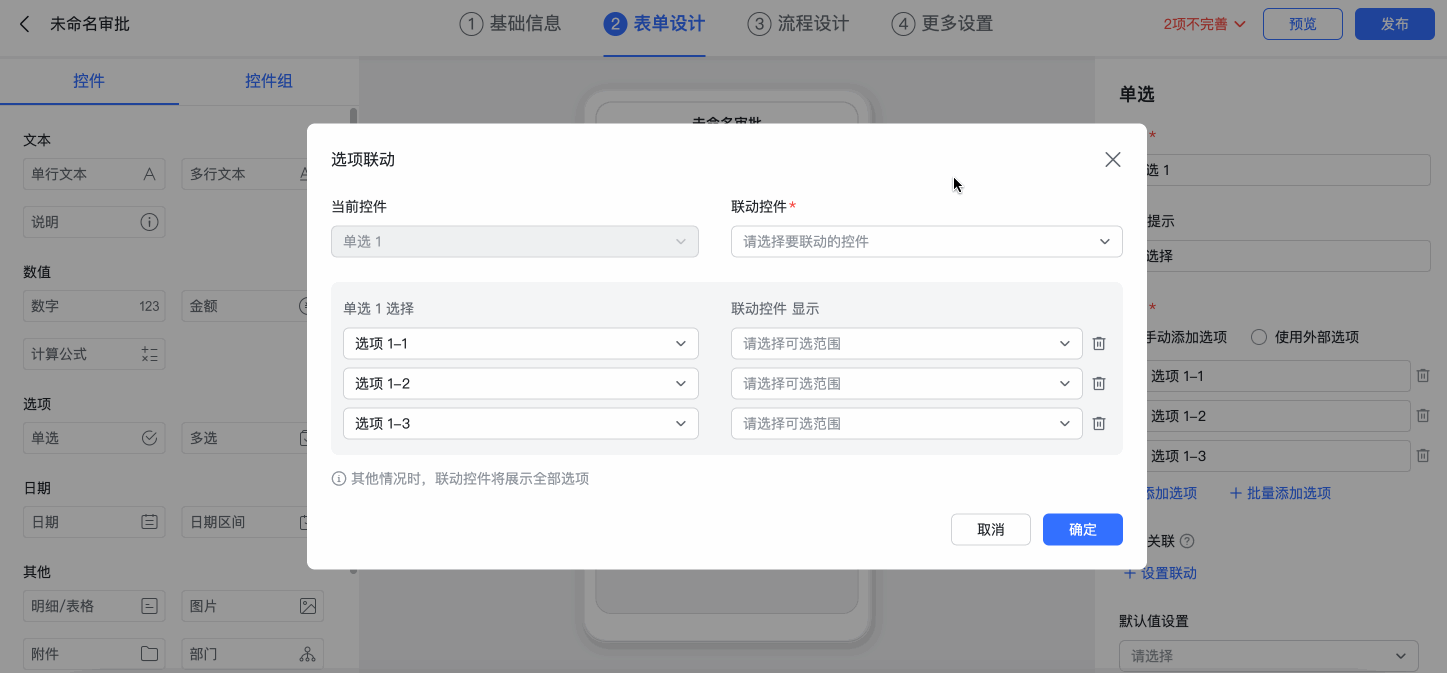
250px|700px|reset
点击 确定 完成设置。
三、应用案例
以“物品领用审批”为例,进行审批选项关联设置。
- 在 表单设计 中添加“物品类型”“物品名称” 2 个单选控件,并为每个控件设置对应选项。
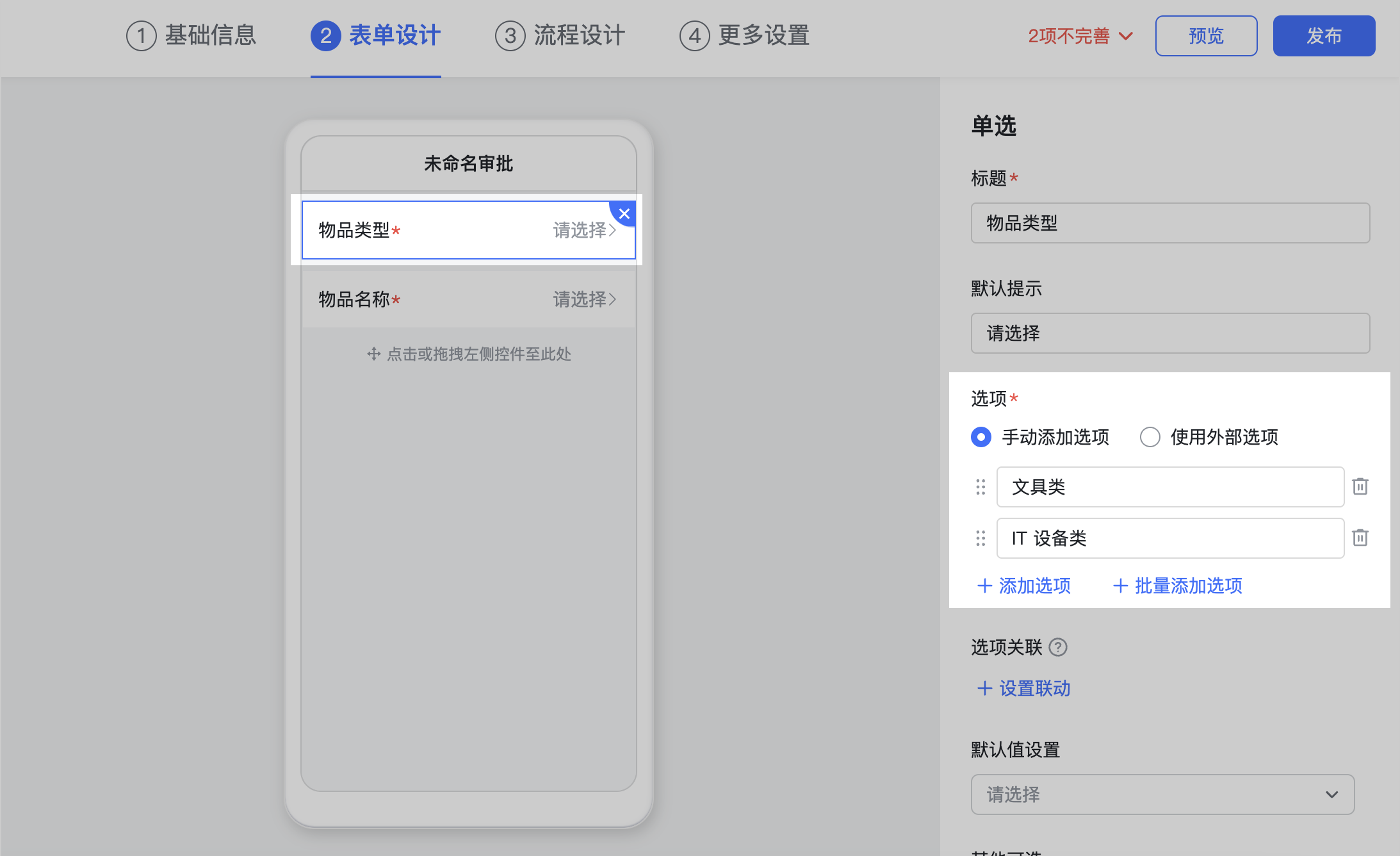
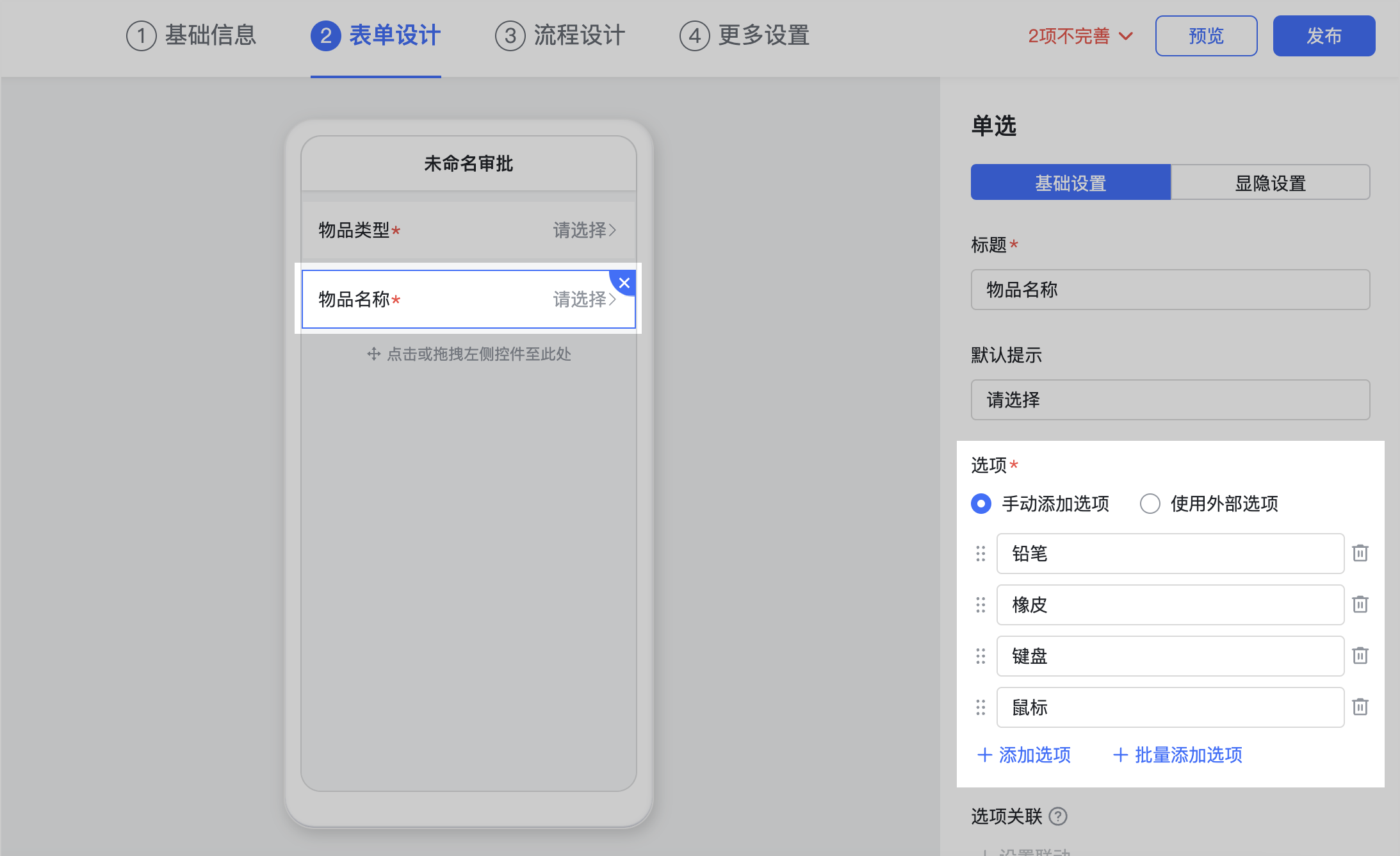
250px|700px|reset
250px|700px|reset
- 在位于前置的“物品类型”控件中,点击 设置联动,并设置联动控件为“物品名称”,同时设置:
- 当物品类型选择“文具类”时,物品名称仅显示“铅笔”“橡皮”;
- 当物品类型选择“IT 设备类”时,物品名称仅显示“键盘”“鼠标”。
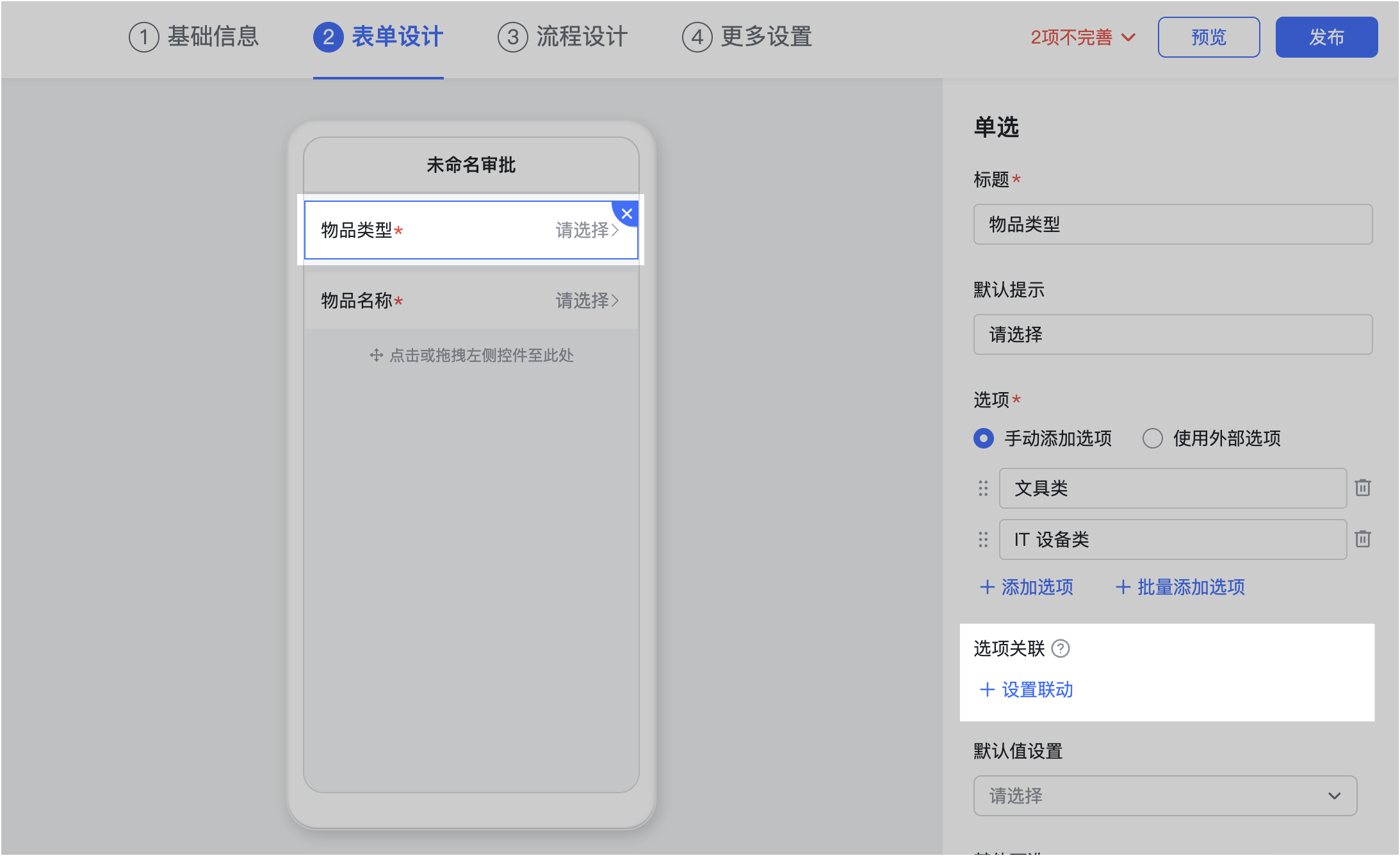
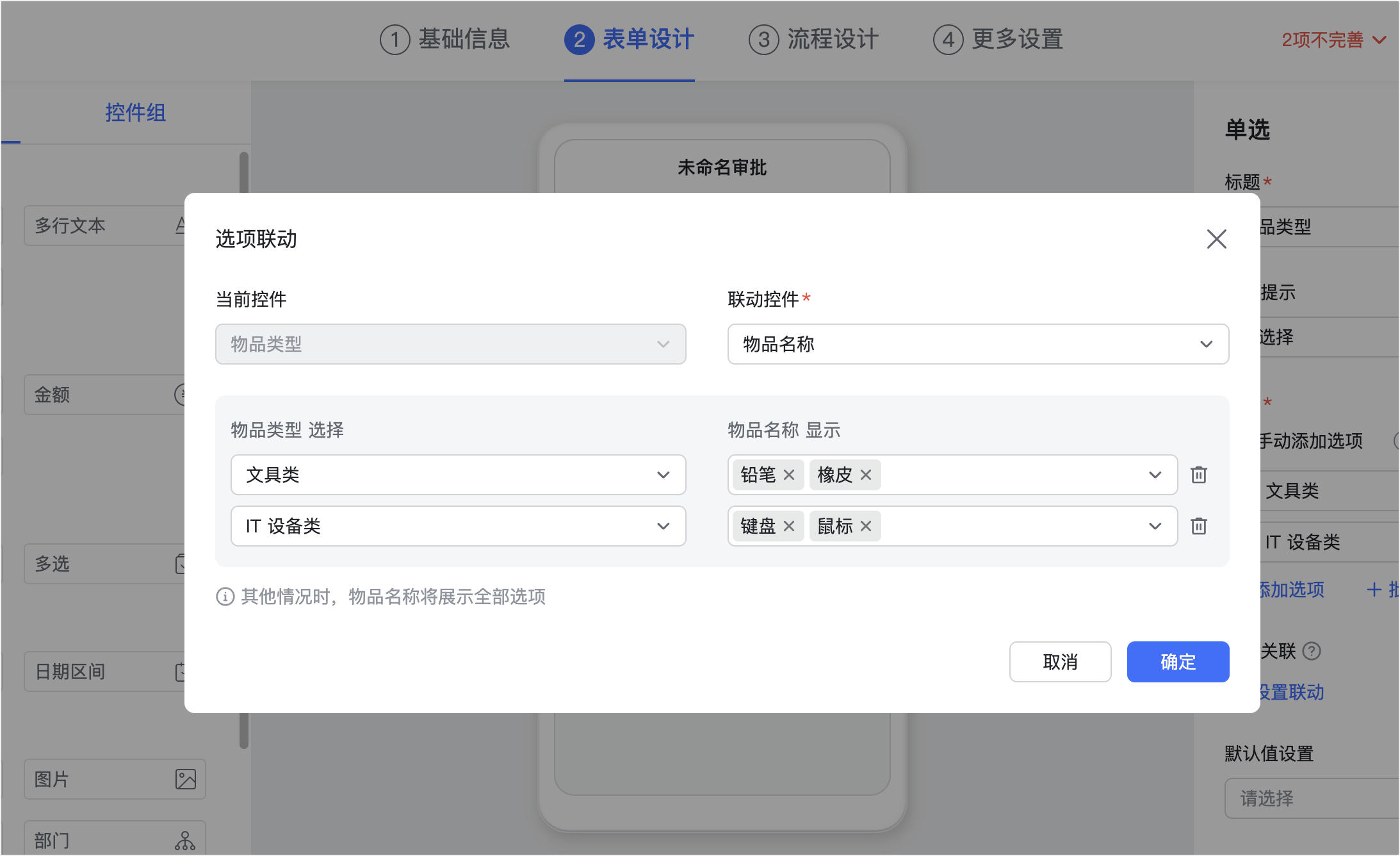
250px|700px|reset
250px|700px|reset
设置完成后,成员在填写该审批时,效果如下:
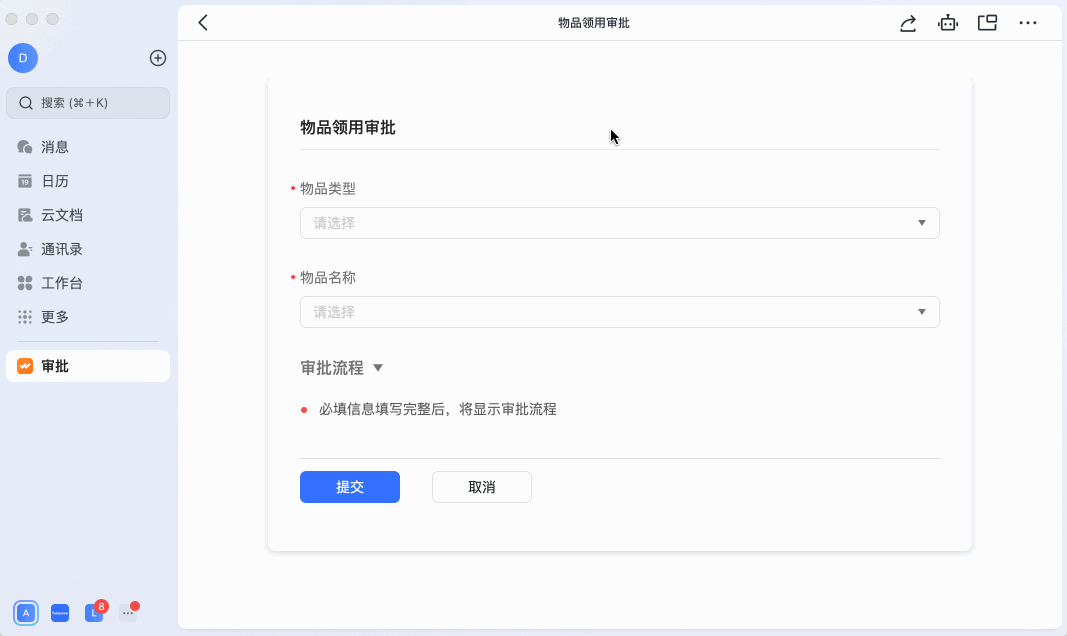
250px|700px|reset
四、常见问题
